Win10高对比度功能在哪? Win10开启或关闭高对比度的技巧
Win10如何开启高对比度功能?有小伙伴想要将自己电脑中的高对比度功能打开,却不知道具体该怎么操作,这里小编就给大家详细介绍一下Win10开启高对比度功能的方法,有需要的小伙伴可以来看一看了解一下。
开启高对比度的方法:
1、"win+i"快捷键打开"设置"界面,接着点击其中的"个性化"选项。

2、进入到新的窗口界面后,点击左侧栏中的"背景",再点击右侧"相关的设置"中的"高对比度设置"选项。

3、然后找到新窗口右侧中的"打开高对比度",最后将其下方的开关按钮打开即可。

恢复高对比度(关闭)
1、使用快捷键:按下“左Shift” + “左Alt” + “Print Screen”键(同时按下这三个键),即可快速切换回正常模式。
2、通过设置应用:点击任务栏上的“开始”按钮,然后选择“设置”图标(齿轮形状)。
3、进入“易访问”设置:在设置窗口中,选择“可访问性”选项。
4、关闭高对比度模式:在“可访问性”页面中,向下滚动找到“高对比度”部分。将“高对比度”开关从“开”的状态切换到“关”的状态。
5、应用更改:关闭设置窗口后,您的Windows 10系统应该已从高对比度模式切回到正常模式。
以上就是Win10开启或关闭高对比度的技巧,希望大家喜欢,请继续关注脚本之家。
相关推荐:
TranslucentTB怎么设置开机启动? Win10开启TranslucentTB启动项的技巧
Win10文本光标指示器在哪? Win10开启文本光标指示器的教程
相关文章

win10电脑亮度100还是暗怎么办? win10亮度拉满还是很暗问题的解决办法
win10电脑亮度100还是暗怎么办?电脑屏幕太暗了,调节亮度的时候发现亮度已经在100%最大的亮度了,下面我们就来看看win10亮度拉满还是暗问题的解决办法2023-11-21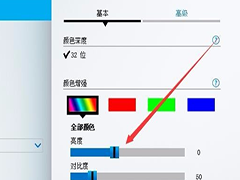
win10没有亮度调节选项怎么办 win10电脑亮度调节方法
电脑屏幕亮度往往会影响我们生活和工作的状态,有不少朋友咨询Windows10怎么调亮度,下面一起来了解一下吧2023-11-09
win10找不到设置屏幕亮度怎么办 win10设置屏幕亮度的方法
随着人们长时间使用电脑的时间越来越长,电脑屏幕对我们的眼睛有很大伤害,调节电脑屏幕亮度也非常重要,许多Windows10用户可能会在使用中发现找不到屏幕亮度选项,那应该怎2023-10-07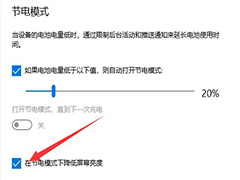
Win10使用节电模式怎么不降低亮度? Win10节能屏幕不暗的实现方法
Win10使用节电模式怎么不降低亮度?win10使用节电模式的时候,屏幕为了省电会自动变暗,该怎么禁止变暗呢?下面我们就来看看Win10节能屏幕不暗的实现方法2022-11-25
win10自适应亮度功能在哪里设置?Win10启用自适应亮度设置教程
这篇文章主要介绍了win10自适应亮度功能在哪里设置?Win10启用自适应亮度设置教程的相关资料,需要的朋友可以参考下本文详细设置介绍。2022-03-21 很多用户的电脑都升级为了win10系统,但使用久了之后难免会遇到一些问题 。例如最近就有网友反映说自己的电脑出现了win10亮度调节没反应的情况,赶紧看看吧2020-07-08
很多用户的电脑都升级为了win10系统,但使用久了之后难免会遇到一些问题 。例如最近就有网友反映说自己的电脑出现了win10亮度调节没反应的情况,赶紧看看吧2020-07-08 这篇文章主要介绍了Win10电脑如何调整屏幕亮度和显示器亮度,本文图文并茂给大家介绍的非常详细,具有一定的参考借鉴价值,需要的朋友可以参考下2019-09-19
这篇文章主要介绍了Win10电脑如何调整屏幕亮度和显示器亮度,本文图文并茂给大家介绍的非常详细,具有一定的参考借鉴价值,需要的朋友可以参考下2019-09-19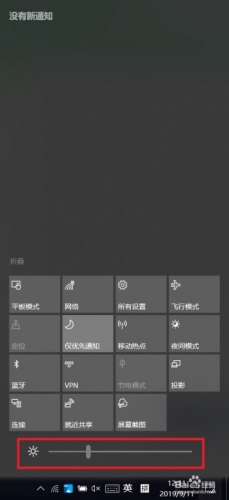 更新了最新版的win10,发现调节屏幕亮度的控制条在右下角任务栏的电池图标扩展栏中已经消失。很多用户不知道如何快速调节,下面小编给大家带来了新版Win10快捷调节屏2019-09-12
更新了最新版的win10,发现调节屏幕亮度的控制条在右下角任务栏的电池图标扩展栏中已经消失。很多用户不知道如何快速调节,下面小编给大家带来了新版Win10快捷调节屏2019-09-12
Win10创造者更新如何调整显示器?win10创造者更新显示器调整方法
有些朋友会有这样的疑问Win10创造者更新的显示器如何调整才是最好的呢?怎样设置出的显示器使用时会减少对视力的影响呢?下文中带来的详细的四个设置步骤,需要的朋友可以2018-02-02
Win10预览版1709系统的笔记本总是自动调节屏幕亮度怎么办?
Win10预览版1709系统的笔记本总是自动调节屏幕亮度怎么办?发现笔记本屏幕总是自动调节亮度,很不习惯,该怎么关闭屏幕自动调节呢?下面我们就来看看详细的教程,需要的朋2017-10-23



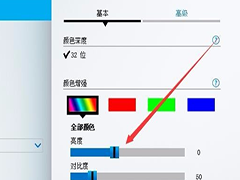

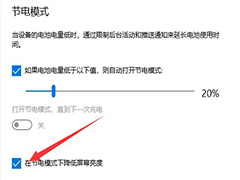



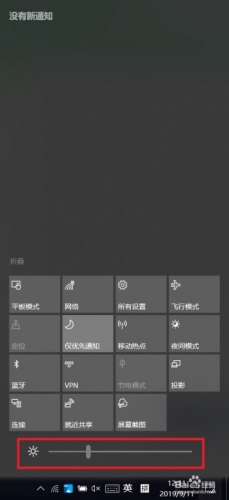


最新评论